Google таблицы: используйте значение «больше или равно» в функции если.
Вы можете использовать оператор >= в Google Таблицах, чтобы проверить, превышает ли значение в данной ячейке определенное значение или равно ему.
Чтобы использовать этот оператор в функции ЕСЛИ , вы можете использовать следующий синтаксис:
=IF( C2 >= 20 , “ Yes ”, “ No ”)
Для этой конкретной формулы, если значение в ячейке C2 больше или равно 20, функция возвращает «Да».
В противном случае возвращается «Нет».
Следующие примеры показывают, как использовать этот синтаксис на практике.
Пример. Использование значения «больше или равно» в функции ЕСЛИ в Google Таблицах.
Допустим, у нас есть следующий набор данных в Google Sheets, содержащий информацию о различных баскетболистах:
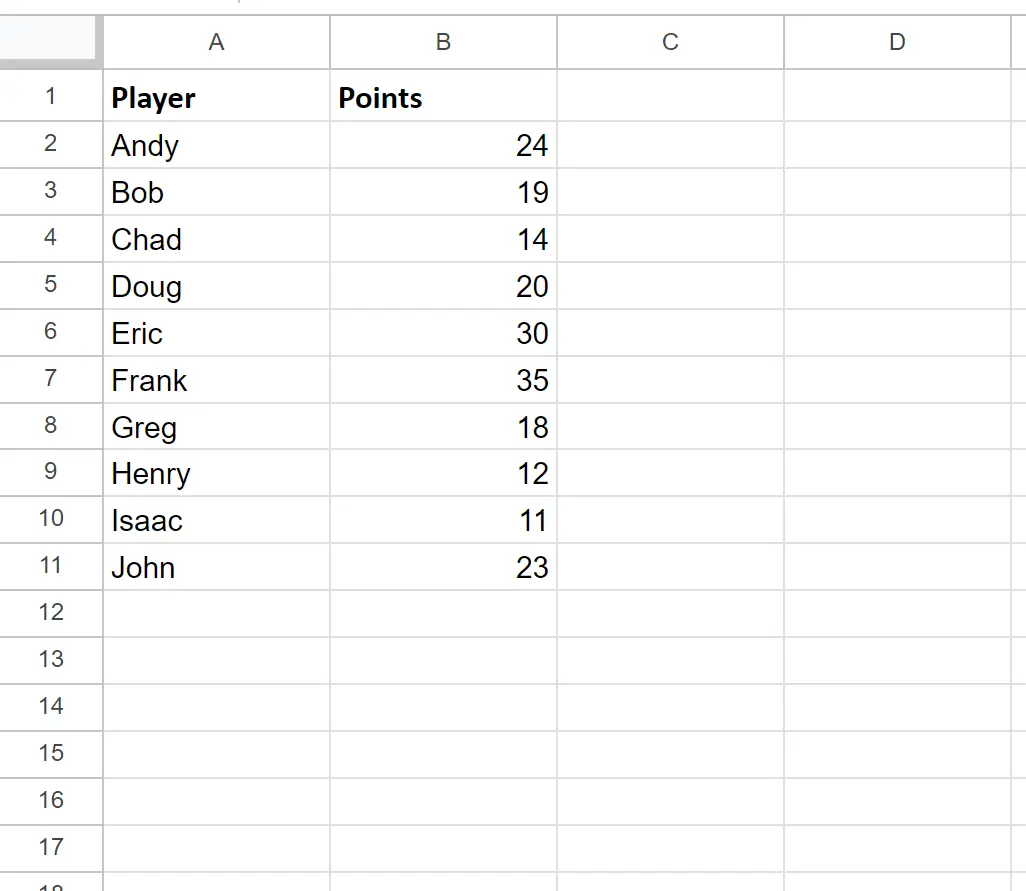
Мы можем ввести следующую формулу в ячейку C2 , чтобы вернуть «Да», если количество точек в ячейке B2 равно или больше 20:
=IF( C2 >= 20 , “ Yes ”, “ No ”)
Затем мы можем перетащить и заполнить эту формулу в каждую оставшуюся ячейку столбца C:

Формула возвращает «Да» или «Нет» в каждой строке в зависимости от того, больше или равно 20 значение балла в столбце B.
Обратите внимание, что вы также можете использовать знак больше или равно ( >= ) для сравнения значений в двух ячейках.
Например, предположим, что у нас есть следующий набор данных, который показывает количество очков, набранных и пропущенных разными баскетболистами:
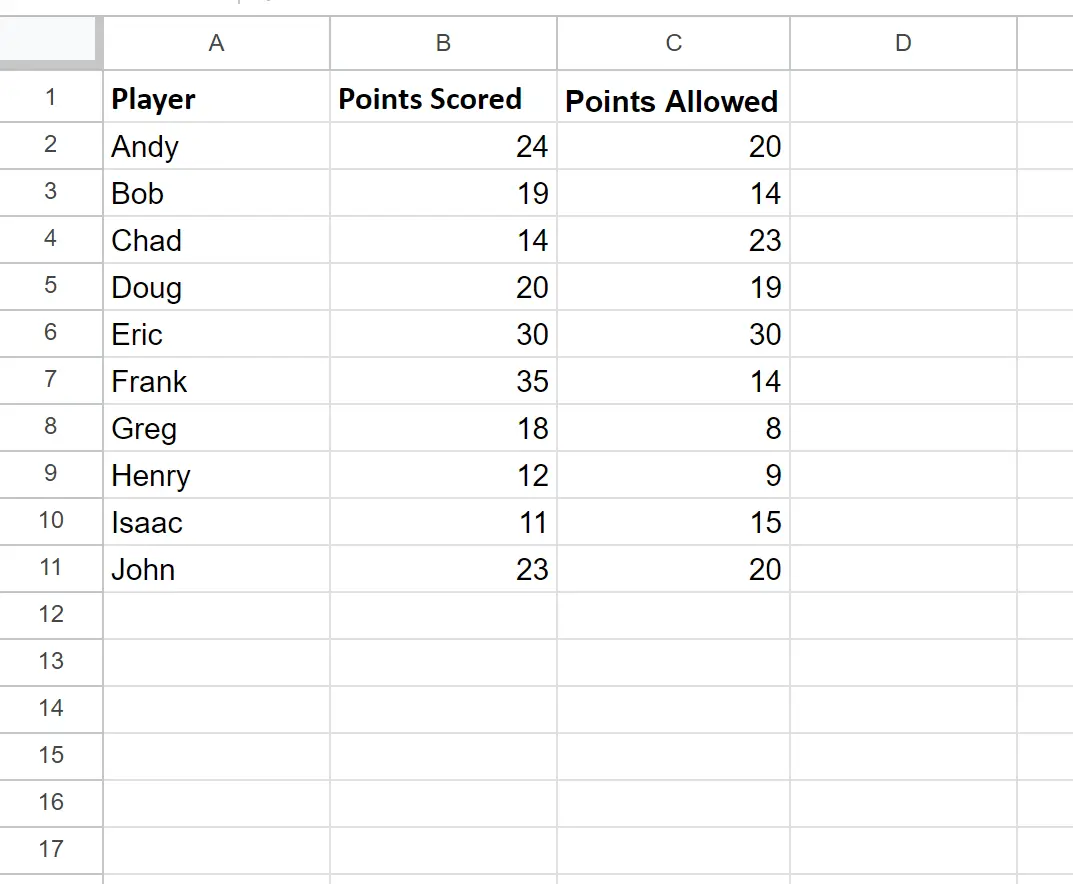
Мы можем ввести следующую формулу в ячейку D2 , чтобы вернуть «Да», если количество точек в ячейке B2 равно или превышает количество точек, разрешенное в ячейке C2 :
=IF( B2 >= C2 , “ Yes ”, “ No ”)
Затем мы можем перетащить и заполнить эту формулу в каждую оставшуюся ячейку столбца D:
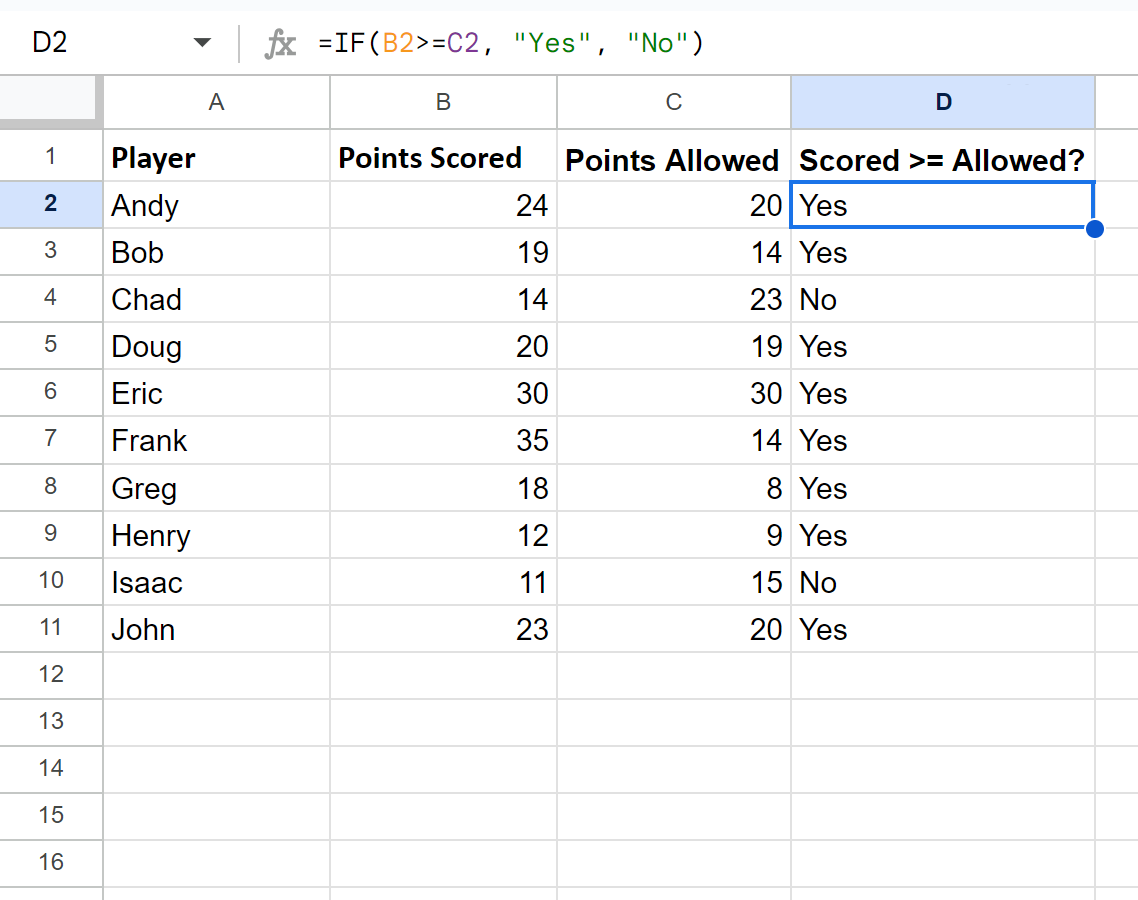
Формула возвращает «Да» или «Нет», чтобы указать, превышают ли баллы, набранные в столбце B, соответствующие баллы, разрешенные в столбце C, или равны им.
Дополнительные ресурсы
В следующих руководствах объясняется, как выполнять другие распространенные задачи в Google Таблицах:
Google Таблицы: как использовать функцию ЕСЛИ с отрицательными числами
Google Таблицы: как использовать функцию ЕСЛИ с диапазоном значений
Google Таблицы: как использовать функцию ЕСЛИ с тремя условиями